Estou planejando mudar do iPhone para o Android e gostaria de saber: Posso verificar meus e-mails do iCloud no Android?
Como não há aplicativo do iCloud para Android, você pode se preocupar em não conseguir acessar seus e-mails do iCloud ao trocar de celular. Não se preocupe! Embora não seja fácil, você PODE fazer login na sua conta do iCloud e abrir e-mails do iCloud no Android. Continue lendo para saber os detalhes.

Parte 1: Gerar Senhas para Acessar E-mails do iCloud no Android
Antes de verificar seus e-mails no Android, você precisa adicionar seu endereço de e-mail do iCloud ao Android. Parece fácil, certo? Na verdade não é.
Para a segurança do seu ID Apple, você precisa configurar a autenticação em duas etapas para o seu ID Apple e gerar senhas específicas do aplicativo. Felizmente, qualquer ID Apple criado no iOS 10.3, ou posterior, é protegido com a autenticação de duas etapas desde a fabricação.
Vamos descobrir como gerar senhas específicas do aplicativo:
- Entre no seu ID Apple em appleid.apple.com, vá para a página de Gerenciamento, role para baixo até a seção "Segurança".
- Agora, clique em "Gerar Senha" em "Senhas Específicas de Aplicativos".

- Digite uma etiqueta para a senha, seria melhor se o nome estivesse relacionado ao aplicativo que você usaria, por exemplo, Gmail.
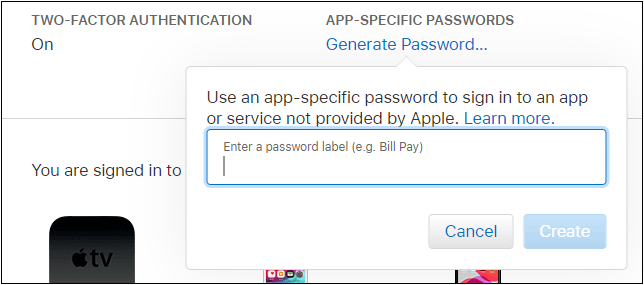
- Clique em "Criar".
- Copie e anote a senha específica do aplicativo gerada, você logo precisará dela.
Agora que você gerou sua senha específica do aplicativo, poderá adicionar um endereço de e-mail do iCloud ao Android através do Gmail ou por outros aplicativos de e-mail.
Parte 2: Verificar os E-mails do iCloud no Android Usando o Gmail
Agora que você configurou a senha do aplicativo, está pronto para abrir seus e-mails do iCloud no Android. Você pode adicionar diretamente um endereço de e-mail do iCloud no Gmail, que é o aplicativo de e-mail padrão da maioria dos usuários do Android.
Vejamos as etapas detalhadas sobre como abrir o e-mail do iCloud no Android:
- Abra o Gmail no Android.
- Toque na foto de perfil do seu e-mail.
- Role para baixo e toque em "Adicionar outra conta".

- Escolha Outro tipo de conta, digite seu endereço de e-mail do iCloud e toque em Avançar.

- Digite a senha específica do aplicativo que foi gerada anteriormente e toque em Avançar.
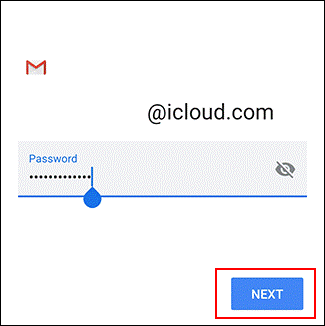
Agora que você já fez login no seu e-mail do iCloud no Android, poderá verificar e responder aos seus e-mails do iCloud no Gmail.
Parte 3: Fazer Login nos E-mails do iCloud no Android por Meio de Outros Aplicativos de E-mail
Se você não é fã do Gmail, também pode acessar seus e-mails do iCloud no Android por meio de outros aplicativos de e-mail. O procedimento é semelhante ao Gmail. Tome o Outlook como exemplo e verifique as etapas abaixo para abrir e-mails do iCloud no Android.
- Abra o Outlook em seu dispositivo Android.
- Toque no ícone do perfil do Outlook no canto superior esquerdo.
- Role para baixo, até a parte inferior do menu pop-up, e toque no ícone "Configurações".

- Toque em "Adicionar Conta".
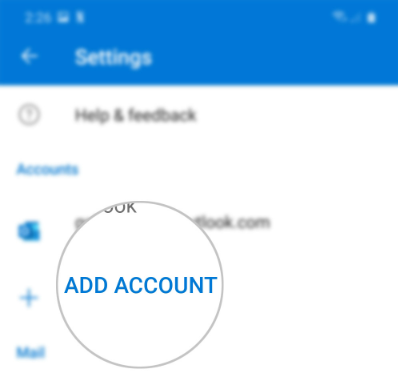
- Seleciona a opção para "Adicionar uma conta de e-mail" e digite seu endereço de e-mail do iCloud.
- Digite a senha específica do aplicativo para começar a receber e-mails do iCloud no Android.
É isso! E se você quiser fazer login na conta do iCloud em outros aplicativos de e-mail, como Yahoo Mail e AOL, as etapas são basicamente as mesmas. Você nunca sentirá falta dos seus e-mails do iCloud.
Parte 4: Dica Bônus: Transferir Dados do iCloud para o Android Facilmente
Como você deseja acessar seus e-mails do iCloud, acho que também não deseja perder seus dados salvos no iCloud. Oficialmente, não há como exportar dados do iCloud para um celular Android.
Mas com o MobileTrans, suas preciosas fotos, vídeos e dados, que foram sincronizados com o iCloud, podem ser transferidos para seu telefone Android com apenas alguns cliques.
Vamos ver como transferir dados do iCloud para o Android facilmente:
Etapa 1: Iniciar o MobileTrans
Instale o MobileTrans em seu computador e inicie o programa.
Etapa 2: Escolher a opção iCloud para Celular
Conecte seu celular Android ao computador. Vá para Transferência de Celular e escolha iCloud para o Celular.

Etapa 3: Fazer Login na Conta do iCloud
Na próxima tela, faça login na sua conta do iCloud. O MobileTrans não registrará as informações da sua conta da Apple.

Etapa 4: Digitar o Código de Verificação
Depois de fazer login na sua conta do iCloud, você receberá um código de verificação em seus dispositivos Apple. Agora digite o código de verificação recebido.

Etapa 5: Selecionar os Dados
Você pode ver os 5 tipos diferentes de dados armazenados no iCloud e escolher aqueles que deseja transferir para seu dispositivo Android e clicar em Restaurar no dispositivo.

Etapa 6: Transferir os Dados do iCloud para o Android
Agora, basta clicar no botão Iniciar para começar a transferir os dados do iCloud. Você pode transferir seus dados do iCloud para Android ou iPhone.

Etapa 7: Concluir a Transferência
Sente-se e espere um pouco. Seus dados do iCloud serão transferidos para seu dispositivo Android com sucesso.
Conclusão
Agora você pode fazer login no e-mail do iCloud e verificar os e-mails em seu celular Android, independentemente de qual aplicativo de e-mail estiver usando. Além disso, se você deseja acessar seus dados do iCloud no Android, experimente o MobileTrans, ele pode ajudá-lo a transferir dados do iCloud para qualquer celular.
Você vai gostar:
Artigos Mais Lidos
Todas as Categorias





Rafael Kaminski
staff Editor